
Სარჩევი:
- ავტორი John Day [email protected].
- Public 2024-01-30 10:15.
- ბოლოს შეცვლილი 2025-06-01 06:09.

Tinkercad პროექტები »
ეს პროექტი დაგეხმარებათ გაამარტივოთ თქვენი დღე, თუ თქვენ ხართ დისტანციური მუშაკი Slack- ის გამოყენებით. მე გაჩვენებთ თუ როგორ უნდა ავაშენოთ იგი ESP8266 wifi დაფის გამოყენებით. არ გამოტოვოთ ვიდეო ზემოთ მიმოხილვისთვის.
მიუხედავად იმისა, რომ თქვენ ხართ ახალი Slack- ის გამოყენებისას, თუ თქვენ მას ახლახანს უფრო მეტად იყენებთ, თქვენ მიხვდებით თქვენი Slack სტატუსის დადგენის მნიშვნელობას. ეს აცნობებს თქვენს კოლეგებს, ხართ თუ არა ხელმისაწვდომი სასაუბროდ, შეხვედრისას, ავადმყოფობის გამოკლებით და ა.
დაივიწყეთ მისი დაყენება თქვენი სამუშაო მაგიდის დატოვებისას და შეიძლება შეგაწყვეტინოთ ვინმემ, ვინც თვლის რომ თქვენ ხელმისაწვდომი ხართ.
ვიფიქრე, რომ დამეხმარებოდა გავიხსენო, რომ მქონდა სამუშაო მაგიდაზე ფიზიკური მოწყობილობა, რომელსაც შეეძლო ჩემი Slack სტატუსის დადგენა. ეს პროექტი არის ბრაიან ლოუსთან თანამშრომლობა, რომელიც არის ESP- ის ავტორი და მრავალი Arduino API ბიბლიოთეკის ავტორი, მათ შორის ეს ახალი Slack- ისთვის. თქვენ ალბათ გახსოვთ ჩემი YouTube აბონენტის მრიცხველი, რომელიც ასევე დაიწერა ბრაიანის API ბიბლიოთეკის გამოყენებით.
თუ თქვენ ახალი ხართ Arduino- ში, ჯერ სცადეთ ჩემი უფასო Arduino კლასი.
მარაგები
ამ პროექტისთვის დაგჭირდებათ:
- ESP8266 wifi დაფა, როგორიცაა NodeMCU ან D1 mini
- მბრუნავი გადამრთველი
- ჩამჯდარი მავთული
- მულტიმეტრი
- გასაყიდი რკინა
- მავთულის სტრიპტიზატორები
- ფლეში საჭრელი
- მესამე ხელის ინსტრუმენტი
- USB კაბელი
- კომპიუტერი მუშაობს Arduino პროგრამული უზრუნველყოფით
- Wifi ქსელის სახელი და პაროლი
- სუსტი წვდომის ნიშანი (ისწავლეთ როგორ მიიღოთ ეს შემდეგ ეტაპზე)
- 3D პრინტერი (მე ვიყენებ Creality CR-10s Pro)
- ძაფისებრი
იმის გასაგრძელებლად, რაზეც ვმუშაობ, გამომყევით YouTube- ზე, Instagram- ზე, Twitter- ზე, Pinterest- ზე და გამოიწერეთ ჩემი ბიულეტენი. როგორც ამაზონის ასოცირებული, მე ვიღებ შესყიდვების შესასრულებლად, რომელსაც აკეთებთ ჩემი შვილობილი ბმულების გამოყენებით.
ნაბიჯი 1: გაუშვით Arduino Slack API ბიბლიოთეკის საცდელი კოდი

Arduino Slack API ბიბლიოთეკა იღებს თქვენ ავთენტიფიკაციას და საშუალებას აძლევს ESP8266 გააკონტროლოს აპლიკაცია Slack- ში. ადვილია თქვენი აპლიკაციის კონფიგურაცია და გასაღების მოპოვება, რომელიც შეგიძლიათ ჩართოთ Arduino სკეტჩის ნიმუშში და დაიწყოთ მუშაობა მხოლოდ რამდენიმე წუთში. უყურეთ ბრაიანის მსვლელობის ვიდეოს და დაათვალიერეთ ბიბლიოთეკის readme ინსტრუქციებისთვის.
ტესტირების მიზნით, თქვენ სავარაუდოდ გსურთ შექმნათ ახალი Slack სამუშაო ადგილი ამ პროექტისთვის, სანამ ის თქვენს ნამდვილ კოლეგებს დაუკარგავს. ხშირ შემთხვევაში, შეიძლება დაგჭირდეთ თქვენი კომპანიის დამტკიცება თქვენი კომპანიის Slack ადმინისტრატორის მიერ, სანამ ამ პროექტში მაინც გამოიყენებთ. საბედნიეროდ, აპლიკაცია დიდად არ ითხოვს ნებართვას, მხოლოდ თქვენს პირად სტატუსს და ყოფნას.
ნაბიჯი 2: შექმენით წრე


აქედან, ეს ყველაფერი ეხება ფიზიკურ ინტერფეისს და რა სტატუსების პროგრამას ადგენთ თქვენთვის. მე შევარჩიე მბრუნავი გადამრთველის გამოყენება ჩემი სტატუსის აკრეფისათვის რამოდენიმე არჩევანის გარშემო. მე გამოვიყენე მულტიმეტრი იმის გასარკვევად, თუ რომელი გადამრთველი უკავშირდება რომელ აკრიფეთ პოზიციებს.
წრიული დიაგრამა ასახავს შემდეგ კავშირებს:
- გადართეთ საერთო ESP8266 ადგილზე
- გადართვა იწვევს ESP8266 GPIO ქინძისთავებს 13, 12, 14, 4, 5 და 16 (NodeMCU ქინძისთავები აღინიშნება D7, D6, D5, D2, D1 და D0)
- 10K გამწევი რეზისტორი პინ 16-სა და 3 ვ-ს შორის (ამ პინს არ აქვს შიდა გაყვანა სხვების მსგავსად)
მე ყოველთვის მომწონს ჩემი პროექტების უპრობლემოდ პროტოტიპის გაკეთება, სანამ საბოლოო ფორმას ჩავაბარებ. ამ შემთხვევაში, მე ასევე დავამატე რამდენიმე LED პროტოტიპზე, რაც დამეხმარება ჩემი კოდის გამართვაში.
მე შევიტანე ძირითადი მბრუნავი გადართვის კოდი ექვსი სტატუსისთვის. გადმოწერეთ იგი ამ ნაბიჯის ქვემოდან.
თუ გსურთ გადართვის პოზიციების დამატება, შეგიძლიათ ამოიღოთ სერიული გამართვა კოდიდან და გამოიყენოთ RX და TX ქინძისთავები, რომ მიიღოთ კიდევ ორი შეყვანა ESP8266- ზე, ან განაახლოთ ESP32- ზე კიდევ უფრო მეტი ქინძისთავისთვის.
ნაბიჯი 3: 3D დაბეჭდილი დანართი

მე მოვამზადე დანართი Tinkercad- ის გამოყენებით, რომ დამემონტაჟებინა მბრუნავი გადამრთველი და მიკროსქემის დაფა შიგნით.
USB კაბელი გამოდის გვერდით. თქვენ შეგიძლიათ დააკოპიროთ Tinkercad- ის დიზაინი თქვენივე ცვლილებების დასაბეჭდად, ან გადმოწეროთ STL ფაილი პირდაპირ ამ საფეხურიდან. მე Cura გამოვიყენე STL ჩემი პრინტერისთვის.
გამჟღავნება: ამ წერის დროს, მე ვარ Autodesk- ის თანამშრომელი, რომელიც ქმნის Tinkercad- ს.
ნაბიჯი 4: თქვენი სტატუსი და ინდიკატორის გრაფიკა

ბოლო ნაბიჯი არის იმის გადაწყვეტა, თუ რომელ რეალურ სტატუსებს გსურთ გადართოთ და შექმნათ ინდიკატორული გრაფიკა მათთან ერთად.
Slack სტატუსების შესაქმნელად მე აღმოვაჩინე, რომ ეს emoji მოტყუების ფურცელი ძალიან დამხმარე იყო. მაგრამ თქვენ შეგიძლიათ გამოიყენოთ ნებისმიერი emoji, რომელსაც მხარს უჭერს თქვენი სამუშაო ადგილი-უბრალოდ გადაიტანეთ იგი emoji პანელში, რომ იპოვოთ მისი ეტიკეტი და ჩაწეროთ თქვენს Arduino სკეტჩში.
მე შევიტანე ილუსტრატორის ფაილი და PDF შაბლონი ამ პროექტისთვის შექმნილი გრაფიკისთვის (ასო ზომის ქაღალდი).
დაწყებული მარტივი ესკიზის 156 -ე ხაზზე, თქვენ შეგიძლიათ შეცვალოთ თქვენთვის სასურველი სტატუსი ექვსი ჩამოთვლილით. აქ არის ჩემი:
გადართვა (რომელი სტატუსი) {
შემთხვევა 0: slack.setPresence (SLACK_PRESENCE_AWAY); პროფილი = slack.setCustomStatus ("ძაღლის გასეირნება", ": dog2:"); შესვენება; შემთხვევა 1: slack.setPresence (SLACK_PRESENCE_AWAY); პროფილი = slack.setCustomStatus ("სადილი", ": ჰამბურგერი:"); შესვენება; შემთხვევა 2: slack.setPresence (SLACK_PRESENCE_AUTO); პროფილი = slack.setCustomStatus ("შეხვედრაზე", ": კალენდარი:"); შესვენება; შემთხვევა 3: slack.setPresence (SLACK_PRESENCE_AUTO); პროფილი = slack.setCustomStatus ("ხელმისაწვდომია ჩეთისთვის", ": zap:"); შესვენება; შემთხვევა 4: slack.setPresence (SLACK_PRESENCE_AWAY); პროფილი = slack.setCustomStatus ("Lurking", ": crystal_ball:"); შესვენება; შემთხვევა 5: slack.setPresence (SLACK_PRESENCE_AWAY); პროფილი = slack.setCustomStatus ("ხაზგარეშე", ""); შესვენება; }
ნაბიჯი 5: ისიამოვნეთ

ვიმედოვნებ, რომ ერთი მათგანი საკუთარი მაგიდისთვის იქნება სახალისო და სასარგებლო თქვენთვის. დიდი სიამოვნებით ვნახავ თქვენს ვერსიებს, რომლებიც განთავსებულია ქვემოთ "მე გავაკეთე" განყოფილებაში.
თუ მოგწონთ ეს პროექტი, შეიძლება დაგაინტერესოთ ზოგიერთი სხვა:
- YouTube აბონენტთა მრიცხველი ESP8266- ით
- სოციალური სტატისტიკის ტრეკერის ჩვენება ESP8266- ით
- 3 დამწყები არდუინოს შეცდომა
- ვალენტინი ინტერნეტით
- WiFi ამინდის ჩვენება ESP8266- ით
მადლობა თანადგომისთვის! იმის გასაგრძელებლად, რაზეც ვმუშაობ, გამომყევით YouTube- ზე, Instagram- ზე, Twitter- ზე, Pinterest- ზე და გამოიწერეთ ჩემი ბიულეტენი.
გირჩევთ:
MIDI Handpan ერთად 19 Tonefields ზედა და ქვედა მხარეს : 15 ნაბიჯი (სურათებით)

MIDI Handpan ერთად 19 Tonefields ზემოდან და ქვევით … თქვენი ინდივიდუალური საჭიროებისთვის. ეს არ არის დიზაინის ჯილდოს მფლობელი რეჟიმი
Ouija ერთად Arduino: 6 ნაბიჯი (სურათებით)
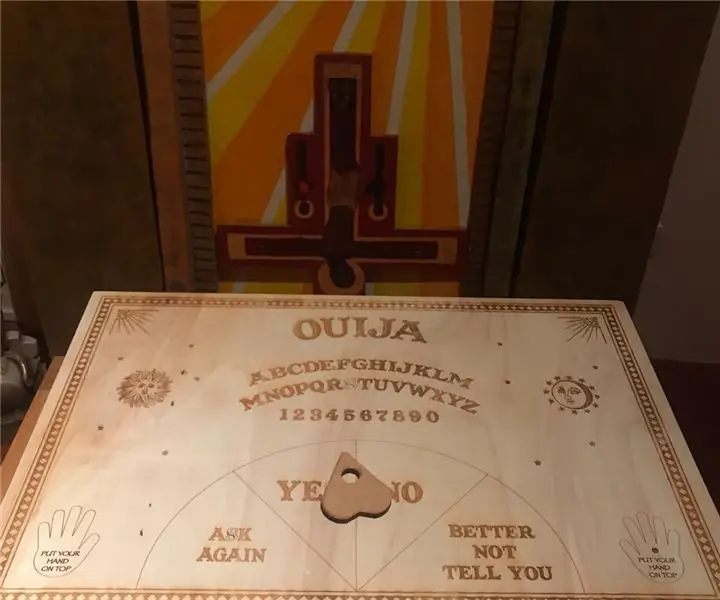
Ouija ერთად Arduino: არის რაიმე უკეთესი ჰელოუინისთვის, ვიდრე სულიერ სამყაროსთან დაკავშირება Ouija დაფის საშუალებით? ეს პროექტი არის ხელნაკეთი Ouija დაფის შექმნა Arduino პროგრამით. ნამდვილი ოუიას მსგავსად სამუშაოდ, ყუთში უნდა ჩავსვათ ერთი სერვომოტორი
სიხშირის მრიცხველი არდუინოსთან ერთად: 8 ნაბიჯი (სურათებით)

სიხშირის მრიცხველი არდუინოსთან ერთად: ეს არის მარტივი და იაფი არდუინოზე დაფუძნებული სიხშირის მრიცხველი 4 დოლარზე ნაკლები, ძალიან სასარგებლო იყო მცირე ზომის სქემების გაზომვა
Kicker– ის მარტივი სტატუსი და დაჯავშნის სისტემა Slack ინტეგრაციით: 12 ნაბიჯი (სურათებით)

მარტივი დამრტყმელის სტატუსი და დაჯავშნის სისტემა Slack ინტეგრაციით: კომპანიაში, სადაც მე ვმუშაობ, არის დასაკეცი მაგიდა. კომპანია იკავებს ბევრ სართულს და ზოგიერთი თანამშრომლისთვის 3 წუთამდე სჭირდება მაგიდასთან მისვლა და … იმის გააზრება, რომ მაგიდა უკვე დაკავებულია. ამიტომ წარმოიშვა იდეა კიის ასაშენებლად
ESP8266-07 პროგრამისტი არდუინო ნანოსთან ერთად: 6 ნაბიჯი (სურათებით)

ESP8266-07 პროგრამისტი არდუინო ნანოსთან ერთად: ეს არის მოკლე სამეურვეო პროგრამა, რომელიც ქმნის არდოინო ნანოს გამოყენებით მოსახერხებელ ESP8266-07/12E დაფაზე. გაყვანილობის სქემა ძალიან ჰგავს აქ წარმოდგენილს. თქვენ გაქვთ შესაძლებლობა დააკავშიროთ ეს პროექტი პურის დაფაზე, შეაერთეთ თავი
